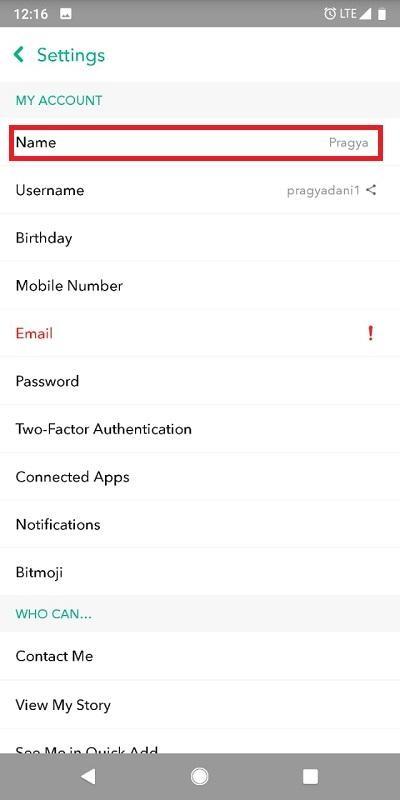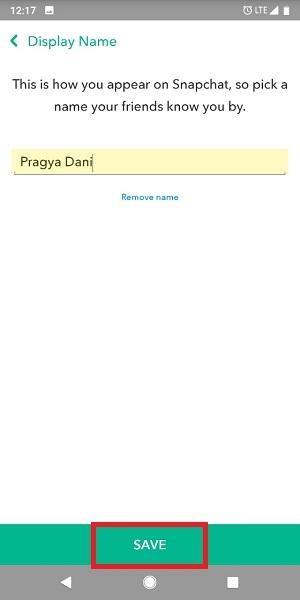Ενώ φαίνεται ότι η αλλαγή ονόματος χρήστη σημαίνει απλώς πλοήγηση στις ρυθμίσεις προφίλ και επεξεργασία του ονόματος χρήστη σύμφωνα με την επιλογή. Δεν ισχύει το ίδιο με το Snapchat. Αυτό σημαίνει ότι κάθε φορά που ο χρήστης επιθυμεί να αλλάξει το όνομα χρήστη του στο Snapchat, θα πρέπει να δημιουργεί ένα εντελώς νέο προφίλ;
Η διάσημη πλατφόρμα κοινωνικής δικτύωσης Snapchat, δεν επιτρέπει στους χρήστες να αλλάζουν τα ονόματα χρήστη τους με απλή πλοήγηση στις ρυθμίσεις του προφίλ. Τότε πώς να αλλάξετε το όνομα χρήστη Snapchat χωρίς να δημιουργήσετε νέο λογαριασμό;
Αναρωτιέστε γιατί το Snapchat δεν επιτρέπει στους χρήστες του να αλλάζουν τα ονόματα των προφίλ τους με τους εύκολους τρόπους, αυτό οφείλεται στους περιορισμούς ασφαλείας του και, ως εκ τούτου, οι χρήστες μπορεί να πρέπει να το διαχειριστούν με ένα μόνο όνομα χρήστη. Ωστόσο, υπάρχει ένα τέχνασμα που επιτρέπει στους χρήστες να δώσουν ένα νέο προσαρμοσμένο εμφανιζόμενο όνομα ή να αλλάξουν το όνομα χρήστη Snapchat χωρίς να διαγράψουν τον λογαριασμό.
Το εμφανιζόμενο όνομα πελάτη δεν αλλάζει το όνομα χρήστη, αλλά το όνομα χρήστη δεν θα είναι σχεδόν ορατό στους φίλους και την οικογένειά του όταν αλλάξει.
Βήματα για να αλλάξετε το όνομα χρήστη Snapchat χωρίς δημιουργία νέου λογαριασμού:
Ακολουθήστε τα βήματα για να αλλάξετε το όνομα χρήστη στο Snapchat χωρίς να δημιουργήσετε νέο λογαριασμό.
- Πλοηγηθείτε στις Ρυθμίσεις Snapchat :
Ανοίξτε τις ρυθμίσεις του Snapchat, κάνοντας κλικ στο εικονίδιο του προφίλ που υπάρχει στην επάνω αριστερή γωνία της κύριας οθόνης του Snapchat.
-
- Αναζητήστε το εικονίδιο με το γρανάζι:
Μόλις βρεθείτε στη σελίδα του προφίλ σας, θα δείτε πολλές επιλογές όπως Προσθήκη φίλων, Προσθήκη στην ιστορία μου κ.λπ. Εδώ, αναζητήστε το εικονίδιο σε σχήμα γραναζιού που υπάρχει στην επάνω δεξιά γωνία και, στη συνέχεια, κάντε κλικ σε αυτό.
- Εμφανιζόμενο όνομα: Προσθήκη ή Τροποποίηση:
- Στη σελίδα Ρυθμίσεις, οι δύο πρώτες επιλογές που εμφανίζονται είναι Όνομα και Όνομα χρήστη. Κοιτάζοντας προσεκτικά το Όνομα χρήστη, δεν υπάρχει επιλογή να το αλλάξετε παρά απλώς να το μοιραστείτε.
Ωστόσο, με την πρώτη επιλογή που ονομάζεται Όνομα, ο χρήστης μπορεί να την αλλάξει. Για να το κάνετε αυτό ακολουθήστε τα βήματα:
- Κάντε κλικ στο Όνομα.
- Στο παράθυρο εμφάνισης, μπορείτε να αλλάξετε το Όνομα και το Επώνυμο ανάλογα με την ευκολία και, στη συνέχεια, κάντε κλικ στο κουμπί Αποθήκευση για να αποθηκεύσετε τις αλλαγές που έγιναν.
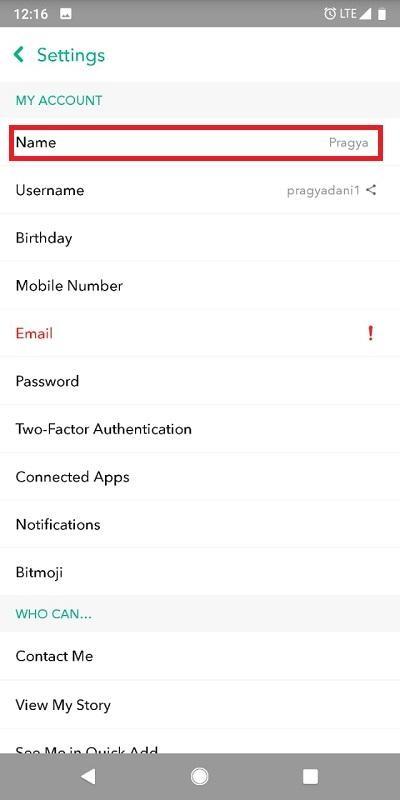
Αναζητήστε το τροποποιημένο εμφανιζόμενο όνομα σας στο προφίλ σας:
Ό,τι κι αν κάνατε στα βήματα που αναφέρθηκαν τελευταία, θα εμφανίσει το αποθηκευμένο όνομα στο πεδίο Όνομα. Το ίδιο όνομα εμφανίζεται στη λίστα φίλων, ανεξάρτητα από το όνομα χρήστη που δεν μπορεί να αλλάξει αφού οριστεί.
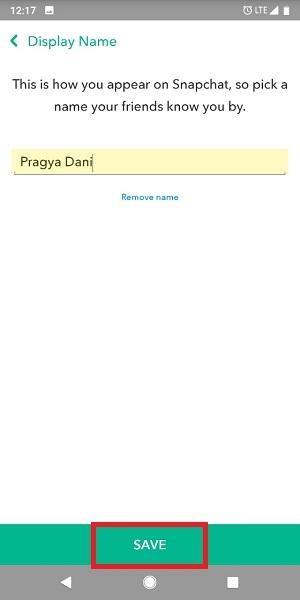
Τα παραπάνω βήματα είναι τα καλύτερα και πιο εύκολα βήματα για να αλλάξετε το όνομα χρήστη Snapchat χωρίς να δημιουργήσετε νέο λογαριασμό, καθώς το Εμφανιζόμενο όνομα είναι αυτό που εμφανίζεται στις λίστες των φίλων σας. Μόνο όταν πλοηγηθούν στα στοιχεία του προφίλ σας, θα μάθουν ποιο είναι το αρχικό όνομα χρήστη σας. Έτσι, εάν κάποια στιγμή της ημέρας θέλετε να αλλάξετε το όνομα χρήστη Snapchat χωρίς να δημιουργήσετε νέο λογαριασμό και να βάλετε ένα όμορφο κομψό Εμφανιζόμενο όνομα, ακολουθήστε αυτά τα απλά βήματα και είστε έτοιμοι.
Συχνές ερωτήσεις σχετικά με το Snapchat:
Πώς να μάθετε εάν κάποιος σας έχει μπλοκάρει στο Snapchat
Snapchat: Θα μάθετε εάν κάποιος σας έχει προσθέσει ξανά;
Πώς να αφαιρέσετε ή να αποκλείσετε κάποιον στο Snapchat χωρίς να το γνωρίζει;
Πώς να επαναφέρετε μόνιμα το παλιό Snapchat στο iPhone;